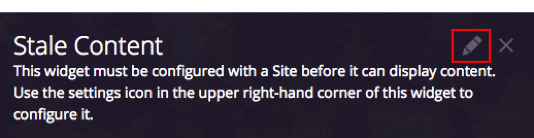登录后看到的第一个屏幕是仪表板,它允许您与站点的不同元素进行交互.

在Cascade 8仪表板中有一些特定的区域,你应该熟悉:
Cascade 首页图标

喀斯喀特8号有个新标志. 该标志是在左上角,将带你回到你的仪表板,如果你点击它.
站点选择器下拉列表
在左上角, 就在Cascade标志旁边, 您将看到站点选择器下拉菜单,允许您选择要在其中工作的站点. 这适用于访问多个站点的用户.
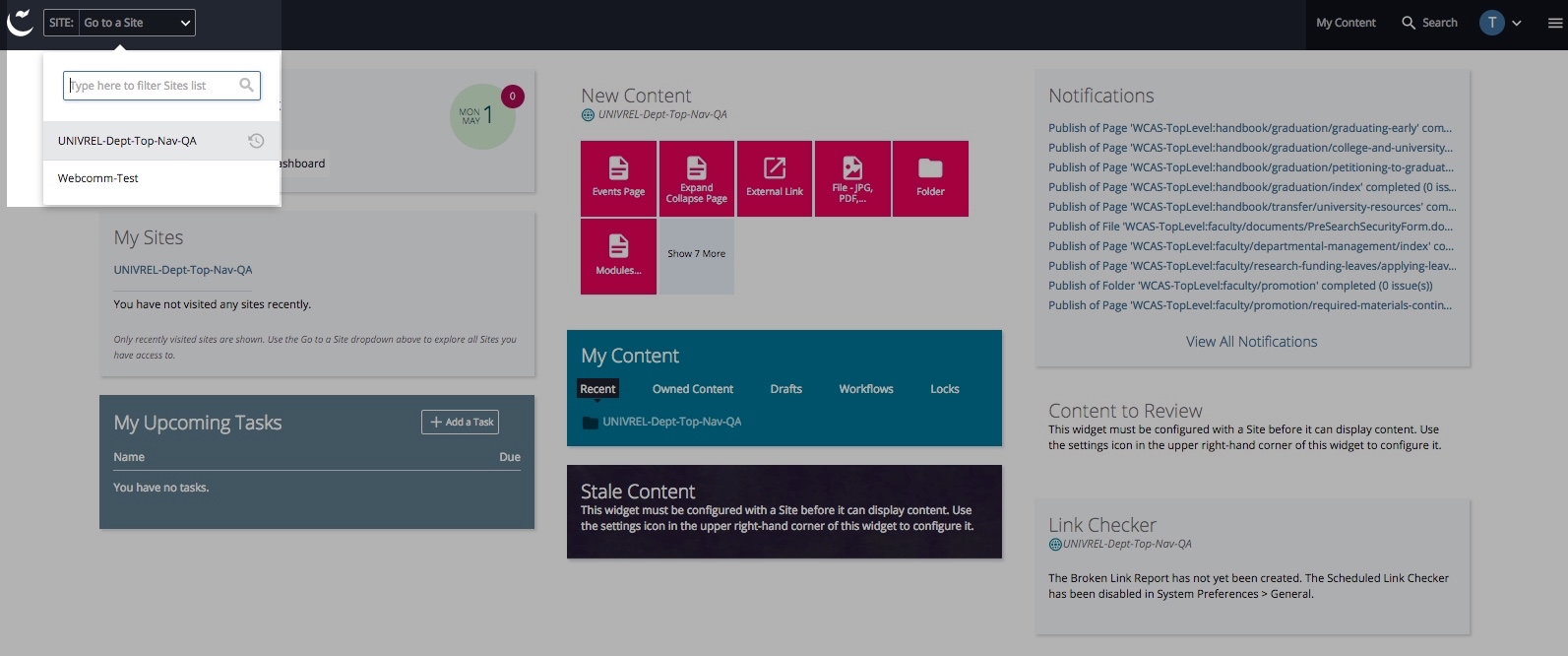
注意: 而不是 基础文件夹,您现在可以看到您的站点名称或 首页 根目录如下图所示:
.
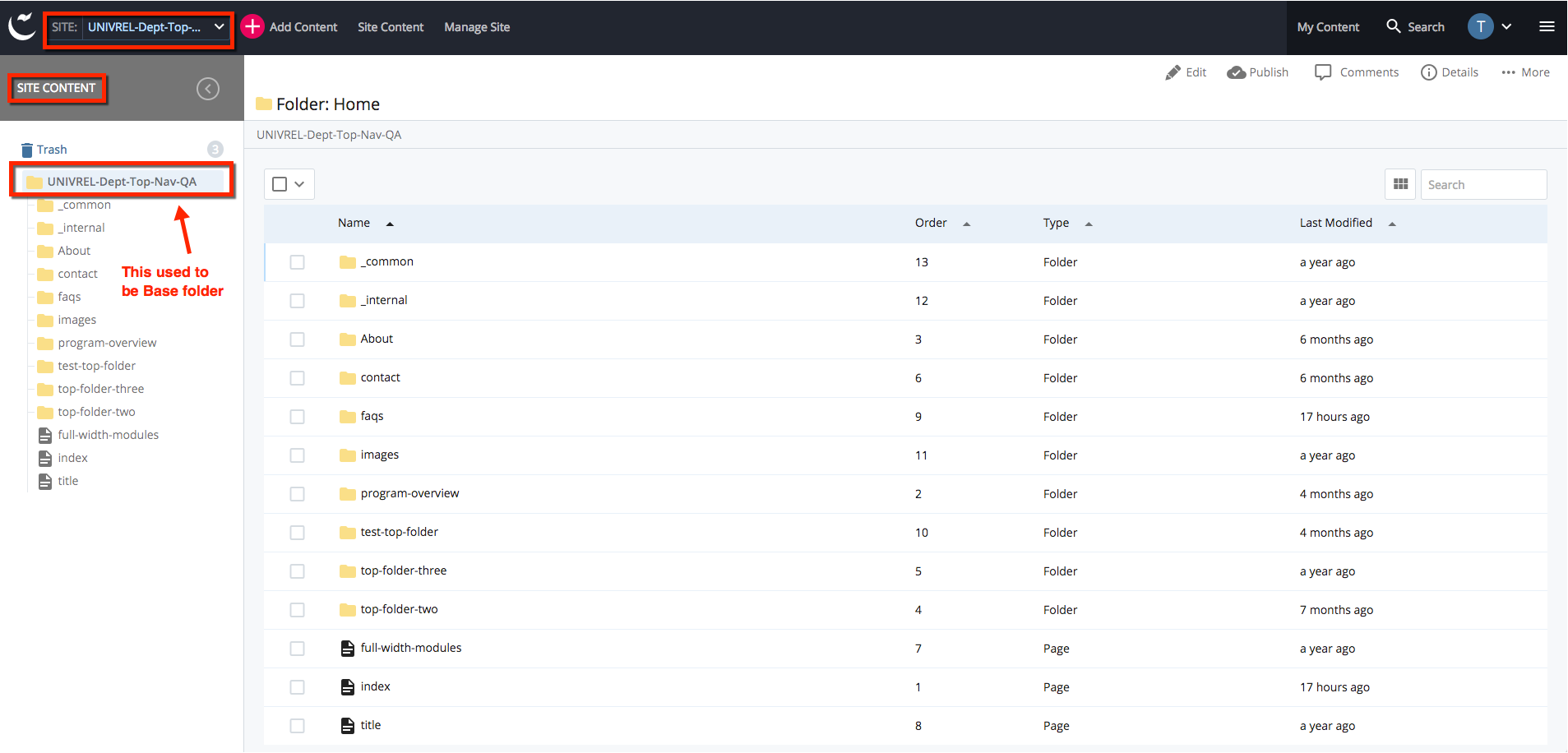
我的网站插件
如果您可以访问Cascade中的多个站点,您将看到一个列表 最近 参观过的网站 我的网站 小部件. 这允许您快速导航到站点。. 
我即将到来的任务部件
这是Cascade 8中的一个新功能. 也可以通过单击创建任务 添加任务 button. 当你点击"添加任务按钮,你会看到另一个弹出窗口,在那里你可以输入 名字 对于任务,a 描述, 分配的用户 (默认情况下,它被分配给创建任务的人),设置一个 优先级,输入 到期日期 列出任何 相关内容 (例如-一个文件或图像,或一个网页).

如果要查看已创建的任务列表, 或者是分配给你的任务, 你需要点击"我的内容选择顶部的黑色页眉. 这将打开一个带有“分配给我的任务“分段. 如果你点击这里,你会看到一个分配给你的所有任务的列表. 您还将看到一个“查看所有任务”选项,其中显示分配给您的所有任务的列表, 你创建和完成的任务. 您还可以向任务中添加参与者(如观察者).
新内容小部件
Cascade 8中的New下拉框已被New Content小部件所取代. 您将看到这里列出的所有可用的资产类型. 如果你是第一次登录, 查看可用资产, 您可能必须选择您可以访问的站点. 您可以通过单击小部件区域中出现的铅笔图标来实现这一点.
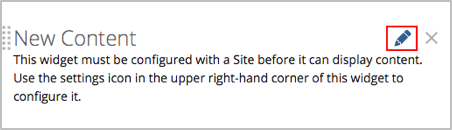
当您需要创建一个新的网页时,您将从这个列表中选择合适的资产类型, 或者创建一个文件夹, 或者上传一个新文件.
我的内容小部件
您将在下面找到最近单击的资产列表 最近,汇票存于 草稿 还有你自己查过的资产 锁. 我们的大多数网站都没有工作流. 只需切换到适当的子选项卡即可查看相关内容.
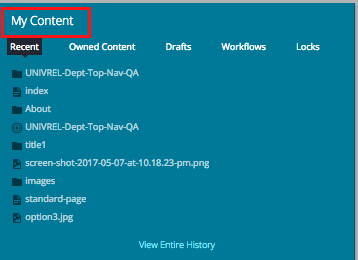
陈旧的内容部件
陈旧内容小部件显示站点内容上次更新的时间. 如果你是第一次登录, 查看可用资产, 您可能必须选择您可以访问的站点. 您可以通过单击小部件区域中出现的铅笔图标来实现这一点.
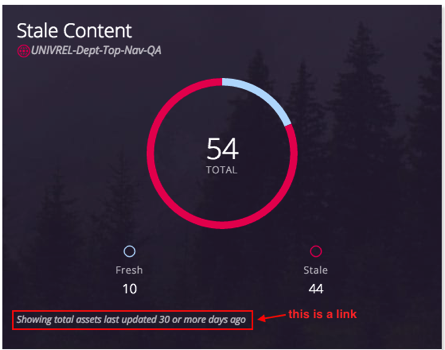
配置完成后,您将看到一个图表,显示陈旧资产与新资产的数量. 您可以点击显示最近30天或更多天前更新的总资产的链接,以查看完整的列表.
如果展开 过滤结果 option, 您将看到更改天数和包含需要定期更新的文件夹的选项. 这样你就可以排除那些不经常更新的文件夹,比如文档和图像文件夹. 
通知小部件
这在以前的Cascade版本中是message. 通知 Widget列出了与发布和取消发布资产相关的消息.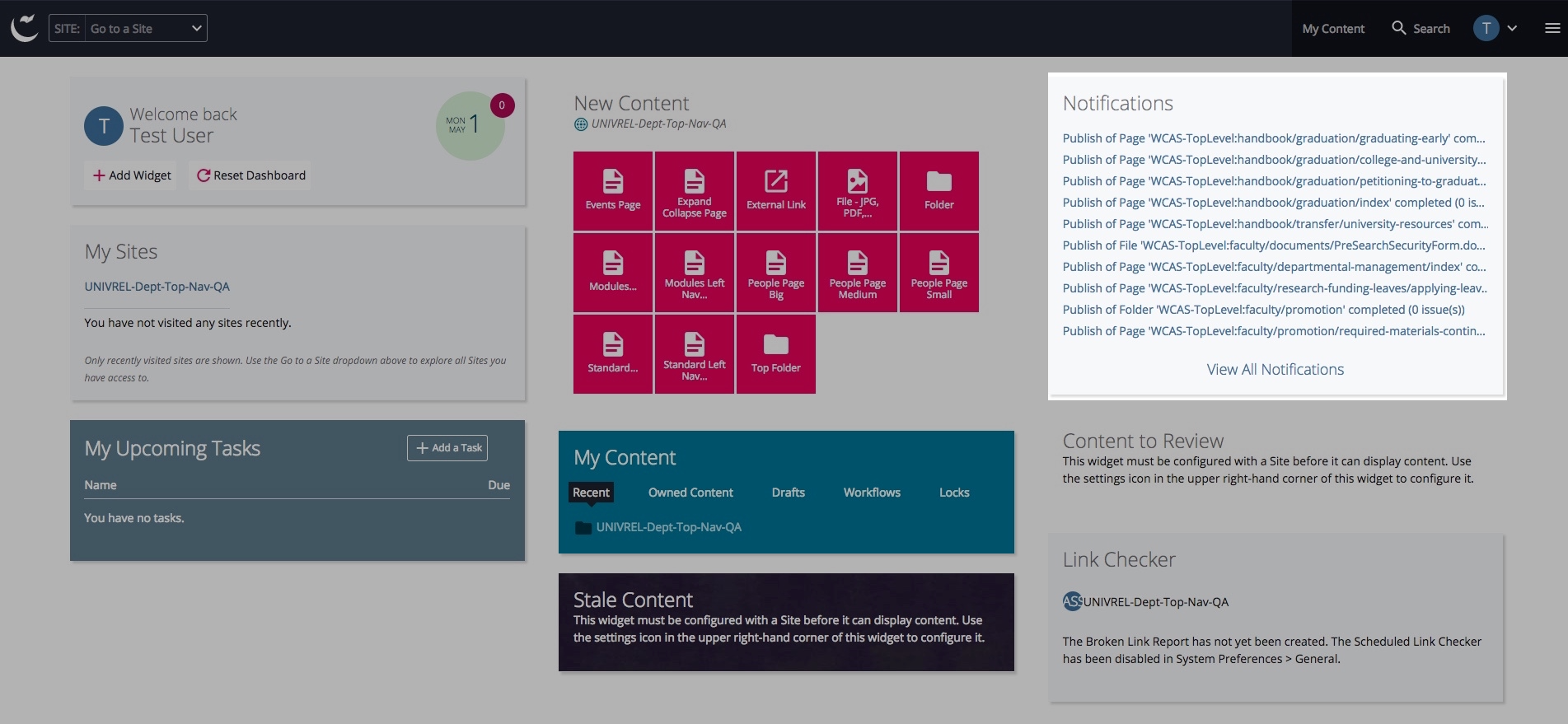
要查看的内容小部件
如果您希望定期或在特定日期更新信息,您可以标记您的资产以供审查. 如果你是第一次登录, 查看可用资产, 您可能必须选择您可以访问的站点. 您可以通过单击小部件区域中出现的铅笔图标来实现这一点.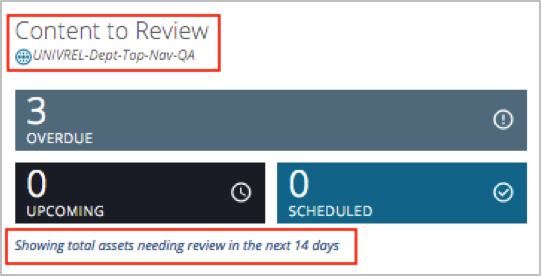
标记为审查的资产将在这里列出(参见 标记内容以供审阅 (参阅本网站的说明). 您可以单击显示未来14天需要审查的总资产以获得完整列表.
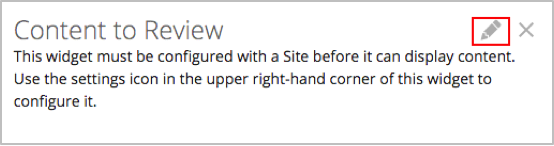
链接检查器小部件
链路检查工具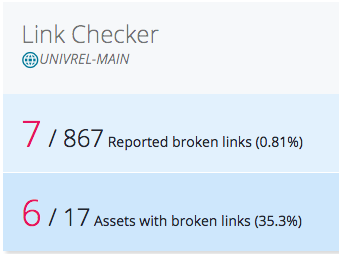 可以你的网站任何损坏的链接每周一次,并产生一个报告. 有两种方法可以查看此报告—通过断开的链接或通过带有断开链接的页面. 您可以通过单击reporting broken links或Assets with broken links选项来查看详细的报告.
可以你的网站任何损坏的链接每周一次,并产生一个报告. 有两种方法可以查看此报告—通过断开的链接或通过带有断开链接的页面. 您可以通过单击reporting broken links或Assets with broken links选项来查看详细的报告.
- 报告断开链接报告为您提供了所有页面上断开链接的列表,而带有断开链接的资产将为您提供所有带有断开链接的页面的列表.
- 您有时可能会在此报告中看到误报. 这将是为链接,需要登录或链接加载缓慢.
重新配置指示板
- 您可以拖放小部件,以便在仪表板上重新排列它们.
- 您可以通过点击添加/删除小部件 添加小部件 button.